- Algunos usuarios informaron que aparece el mensaje de error de la aplicación Wordpad.exe al intentar ejecutar Wordpad en Windows 10.
- Verifique su solución antivirus, ya que a veces puede interferir con su sistema.
- Intente instalar las actualizaciones de Windows que faltan para asegurarse de deshacerse de los errores inesperados.
- También debe realizar un escaneo SFC y DISM utilizando nuestra guía a continuación.
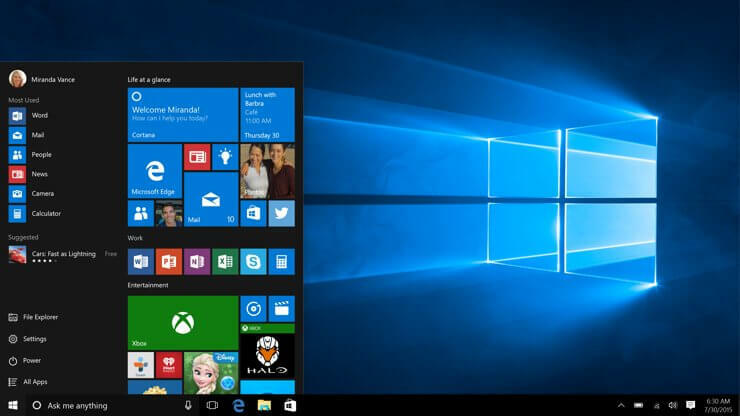
Este software mantendrá sus controladores en funcionamiento, lo que lo mantendrá a salvo de errores comunes de la computadora y fallas de hardware. Verifique todos sus controladores ahora en 3 sencillos pasos:
- Descarga DriverFix (archivo de descarga verificado).
- Hacer clic Iniciar escaneo para encontrar todos los controladores problemáticos.
- Hacer clic Actualizar los controladores para conseguir nuevas versiones y evitar averías en el sistema.
- DriverFix ha sido descargado por 0 lectores este mes.
Puede aparecer un mensaje de error de la aplicación Wordpad.exe al intentar ejecutar
Wordpad en Windows 10. Este suele ser un problema pequeño pero inconveniente, por lo que hoy le mostraremos cómo solucionarlo correctamente.Error de la aplicación Wordpad.exe, ¿cómo solucionarlo?
- Revisa tu antivirus
- Usar el cuadro de diálogo Ejecutar
- Utilice el acceso directo del menú Inicio para abrir Wordpad
- Copiar archivo mui wordpad.exe
- Instale las últimas actualizaciones
- Realice un escaneo SFC y DISM
- Crea una nueva cuenta de usuario
- Realizar una restauración del sistema
- Considere usar un software alternativo
- Realizar una actualización en el lugar
Solución 1: compruebe su antivirus
Según los usuarios, a veces puede aparecer un error de aplicación Wordpad.exe debido a su antivirus. El uso de un antivirus es crucial si desea proteger su PC de las amenazas en línea, pero los Las herramientas antivirus a veces pueden interferir con su sistema y evitar que ciertas aplicaciones corriendo.
Si sospecha que su antivirus está causando este problema, intente deshabilitar ciertas funciones de antivirus o deshabilite su antivirus por completo. En caso de que no funcione, es posible que deba desinstalar su antivirus.
Incluso si elimina su antivirus, su PC seguirá protegida con Windows Defender, por lo que no hay necesidad de preocuparse por su seguridad. Sin embargo, le sugerimos que obtenga un antivirus que pueda brindar la máxima protección y no interfiera con su sistema.
⇒Obtener Bullguard
- LEA TAMBIÉN: Cómo corregir el error de la aplicación Event 1000 en Windows 10
Solución 2: use el cuadro de diálogo Ejecutar
Si no puede ejecutar Wordpad debido a un error de la aplicación Wordpad.exe, es posible que pueda solucionar este problema con esta sencilla solución. Según los usuarios, solo debe iniciar la aplicación mediante el cuadro de diálogo Ejecutar. Esto es bastante simple de hacer y puede hacerlo siguiendo estos pasos:
- prensa Tecla de Windows + R para abrir el Correr diálogo.
- Ahora entra write.exe o C: \ Archivos de programa \ Windows NT \ Accessories \ wordpad.exe y presione Ingresar o haga clic en OK.
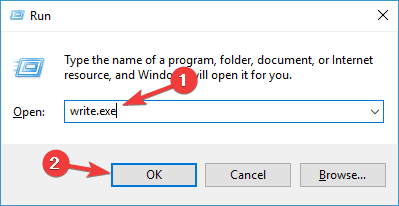
Después de hacer eso, Wordpad debería iniciarse sin ningún problema. Tenga en cuenta que esto es solo una solución, por lo que tendrá que repetirlo cada vez que desee ejecutar Wordpad.
Solución 3: use el acceso directo del menú Inicio para abrir Wordpad
Esta es otra solución alternativa, pero varios usuarios afirman que les ayudó a corregir el mensaje de error de la aplicación Wordpad.exe. Para solucionar este problema, solo tiene que dejar de usar el acceso directo de Wordpad en su escritorio.
En su lugar, abra el Menu de inicio y ejecute Wordpad desde allí. Después de hacer eso, Wordpad debería iniciarse sin ningún problema. Tenga en cuenta que esto es solo una solución alternativa, pero es posible que desee crear un nuevo acceso directo de Wordpad y verificar si eso resuelve su problema.
Solución 4 - Copie el archivo mui de wordpad.exe
Para que Wordpad se ejecute correctamente, el archivo mui de wordpad.exe debe estar en una ubicación específica en su PC. Si este archivo se mueve o se elimina, es posible que encuentre un mensaje de error de la aplicación Wordpad.exe. Sin embargo, puede solucionar este problema simplemente copiando este archivo en la ubicación requerida. Para hacer eso, simplemente siga estos pasos:
- Ve a la C: \ Archivos de programa \ Windows NT \ Accessories \ en-US directorio y ubicar wordpad.exe mui expediente.
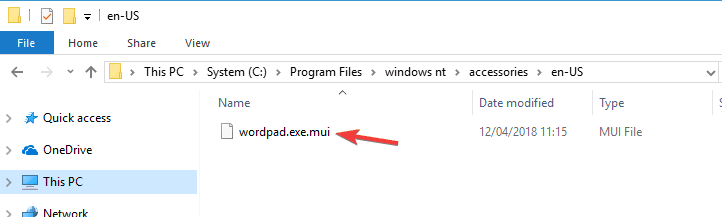
- Ahora copia wordpad.exe mui hacia C: \ Windows \ en-US directorio.
Después de hacer eso, su problema debería resolverse permanentemente y Wordpad comenzará a funcionar nuevamente.
- LEA TAMBIÉN: Solución: error "La aplicación no pudo iniciarse correctamente 0xc0000005"
Solución 5: instale las últimas actualizaciones
Si sigue recibiendo el error de la aplicación Wordpad.exe cada vez que intenta ejecutar Wordpad, el problema podría ser la falta de actualizaciones. Wordpad es una aplicación incorporada en Windows y, si tiene algún problema con ella, es posible que pueda solucionarlo simplemente instalando las actualizaciones de Windows que faltan.
Microsoft está trabajando arduamente para mejorar Windows 10 y mantenerlo libre de errores, y la mejor manera de hacerlo es mantener su sistema actualizado. Windows 10 ya instala las actualizaciones faltantes automáticamente, pero también puede buscar actualizaciones manualmente haciendo lo siguiente:
- Usar Tecla de Windows + I atajo para abrir el Aplicación de configuración.
- Una vez el Aplicación de configuración abre, navega hasta el Actualización y seguridad sección.
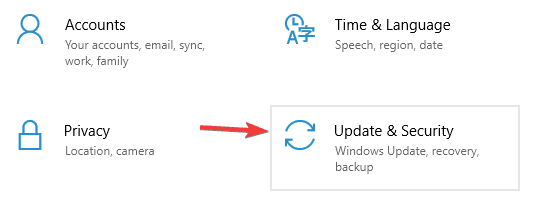
- Hacer clic Buscar actualizaciones botón.
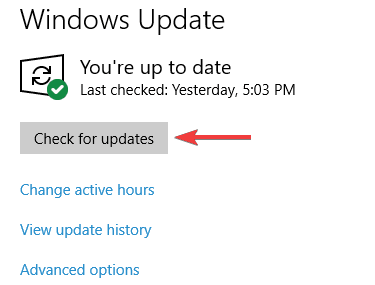
Windows ahora buscará actualizaciones disponibles y descargará las actualizaciones faltantes automáticamente en segundo plano. Una vez que Windows 10 esté actualizado, verifique si este problema persiste.
Solución 6: realice análisis SFC y DISM
En algunos casos, este problema puede aparecer debido a la corrupción del archivo. Su instalación puede dañarse y eso puede hacer que aparezca un mensaje de error de la aplicación Wordpad.exe. Sin embargo, puede solucionar este problema simplemente realizando un escaneo SFC. Esto es bastante simple de hacer y puede hacerlo siguiendo estos pasos:
- prensa Tecla de Windows + X abrir Menú Win + X. Escoger Símbolo del sistema (Administración) o Potencia Shell (Administración) del menú.
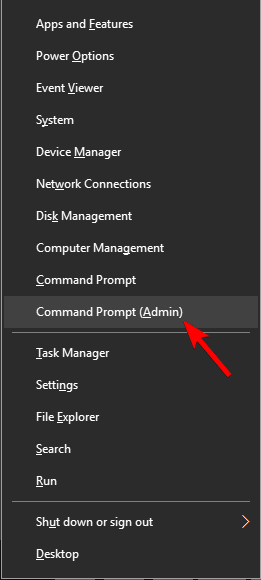
- Ahora entra sfc / scannow y presione Ingresar para ejecutarlo.
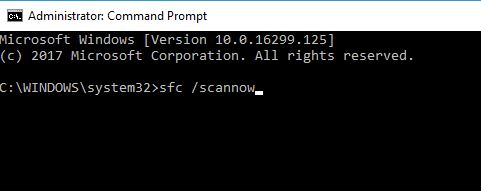
- El escaneo SFC debería comenzar ahora. El escaneo puede tardar unos 15 minutos, así que no interfiera con él.
Una vez finalizada la exploración SFC, compruebe si el problema persiste. En caso de que el problema persista, o si no pudo ejecutar el escaneo SFC, tendrá que realizar una DISM escanear. Puede hacerlo siguiendo estos pasos:
- Correr Símbolo del sistema como administrador.
- En el símbolo del sistema, escriba DISM / Online / Cleanup-Image / RestoreHealth y presione Ingresar.
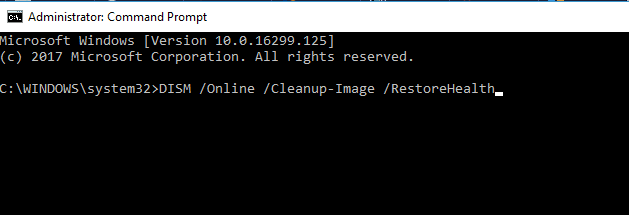
- Ahora comenzará el escaneo DISM. El análisis de DISM tarda unos 20 minutos o más, así que trate de no interferir con él.
Una vez finalizada la exploración de DISM, compruebe si el problema persiste. Si no pudo ejecutar el análisis SFC antes, intente ejecutarlo ahora y verifique si eso resuelve su problema.
Solución 7: cree una nueva cuenta de usuario
En algunos casos, puede aparecer un error de aplicación Wordpad.exe si su cuenta de usuario está dañada. Wordpad es una aplicación básica de Windows y, si su perfil de usuario está dañado, es posible que no pueda ejecutarlo. Sin embargo, siempre puede solucionar este problema simplemente creando un nuevo perfil de usuario. Para hacer eso, siga estos pasos:
- Abre el Aplicación de configuración y ve al Cuentas sección.
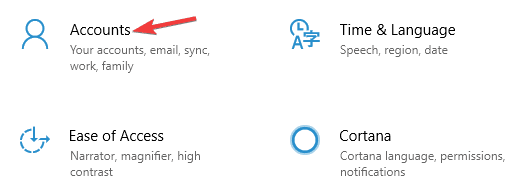
- Seleccione Familia y otras personas en el menú de la izquierda. Haga clic en Agregar a otra persona a esta PC.
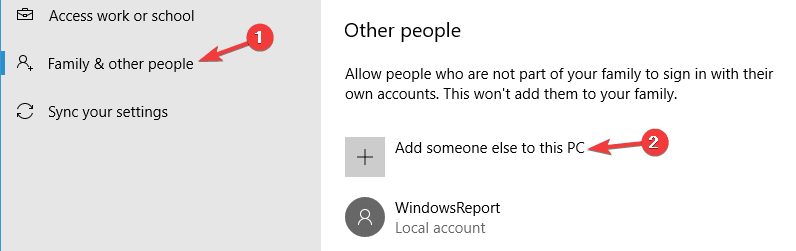
- Seleccione No tengo la información de inicio de sesión de esta persona.
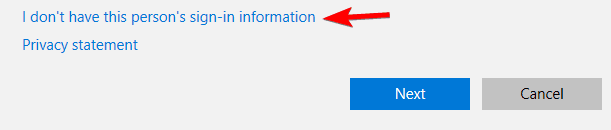
- Escoger Agregar un usuario sin una cuenta de Microsoft.
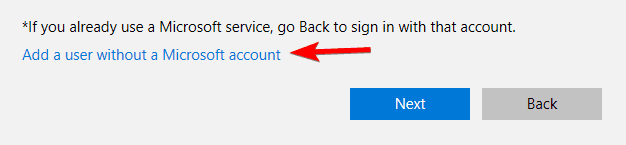
- Ingrese el nombre de usuario de la nueva cuenta y haga clic en próximo.
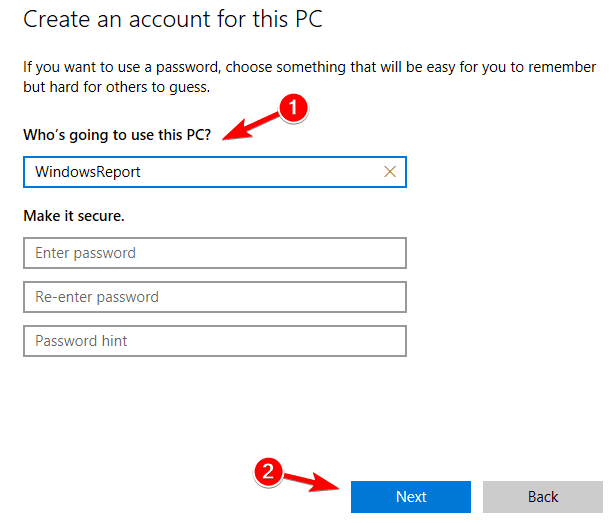
Después de crear una nueva cuenta de usuario, cámbiela y verifique si el problema está resuelto. Si el problema no aparece en la nueva cuenta, eso significa que su cuenta anterior está dañada, por lo que debe mover sus archivos personales a la nueva cuenta y comenzar a usarla como la principal.
Solución 8: realice una restauración del sistema
Restauración del sistema es una función útil que le permite revertir cualquier cambio reciente en su PC. Gracias a esta función, puede solucionar muchos problemas que pueden ocurrir con Windows, incluido el error de aplicación Wordpad.exe. Para realizar una restauración del sistema, solo necesita hacer lo siguiente:
- prensa Tecla de Windows + S y escriba restauración del sistema. Seleccione Crea un punto de restauración.

- Aparecerá una nueva ventana. Haga clic en el Restauración del sistema botón.
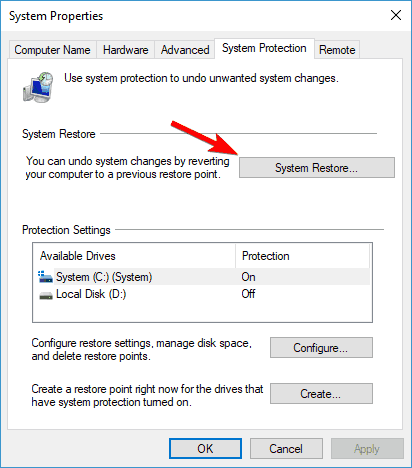
- Cuándo Restauración del sistema se abre la ventana, haga clic en próximo.
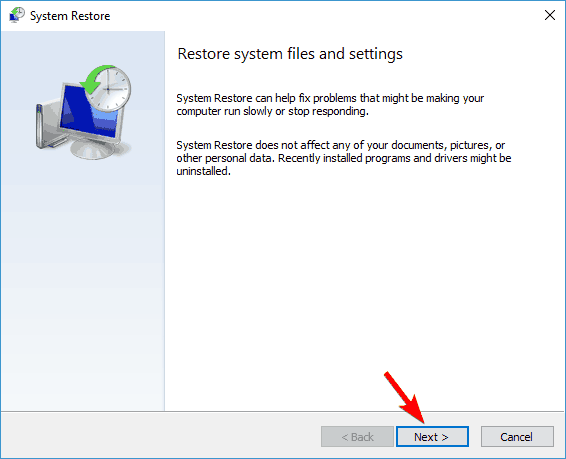
- Cheque Mostrar más puntos de restauración opción, si está disponible. Elija su punto de restauración y haga clic en próximo.
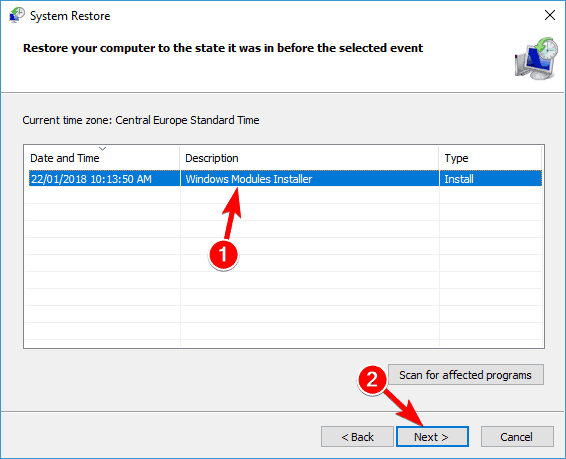
- Siga las instrucciones en pantalla para completar el proceso de restauración.
Una vez finalizado el proceso, compruebe si el problema persiste.
Solución 9: considere la posibilidad de utilizar un software alternativo
Wordpad es una aplicación pequeña y útil, pero a veces es posible que no pueda ejecutarla debido a un error de la aplicación Wordpad.exe. Aunque Wordpad viene con Windows, solo ofrece las funciones más básicas, por lo que es posible que desee considerar cambiar a una solución de terceros.
Microsoft Office es una gran solución, pero si necesita algo más asequible, Oficina de WPS (Descárgalo gratis) es otra alternativa que tenemos que mencionar.
Solución 10: realice una actualización en el lugar
Si las soluciones anteriores no solucionaron el error de la aplicación Wordpad.exe, su última opción es realizar una actualización en el lugar. En caso de que no esté familiarizado, este proceso reinstalará Windows 10 y lo actualizará a la última versión, pero a diferencia de la reinstalación normal, no eliminará ningún archivo o aplicación.
Para realizar una actualización en el lugar, solo necesita hacer lo siguiente:
- Descarga y ejecuta Herramienta de creación de medios.
- Seleccione Actualiza esta PC ahora opción.
- Escoger Descargue e instale actualizaciones (recomendado) y haga clic en próximo.
- Espere mientras se descargan las actualizaciones.
- Siga las instrucciones hasta llegar Listo para instalar pantalla. Hacer clic Cambiar lo que guardar.
- Escoger Mantenga archivos y aplicaciones personales y haga clic en próximo.
- Siga las instrucciones en pantalla para completar la instalación.
Una vez finalizado el proceso, tendrá instalada la última versión de Windows y todos los problemas deberían resolverse.
El error de la aplicación Wordpad.exe puede ser problemático e impedirle usar Wordpad, pero esperamos que haya logrado solucionar este problema con una de nuestras soluciones.
